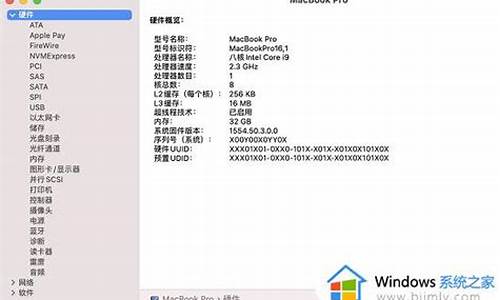怎么能把电脑系统还原_如何快速把电脑系统还原
1.笔记本电脑怎样恢复原来的系统

还在为系统卡顿、应用程序无法打开而烦恼吗?别着急,恢复出厂设置来帮你解决问题!Win10系统内置了重置此电脑功能,让你轻松将电脑恢复到初始状态。本文将为你详细介绍如何操作。
打开设置首先,打开开始菜单,点击齿轮状的设置按钮。
选择“更新和安全”接着,选择最下方的“更新和安全”选项。
选择“恢复”在这里,你可以看到“恢复”选项,点击下方的“重置此电脑”开始按钮。
选择“恢复出厂设置”在弹出的窗口中,根据自己的需求选择是否保留个人文件,第二个选项即为恢复出厂设置。
点击“重置”最后,点击“重置”按钮,等待电脑自动重启,一切问题都将迎刃而解!
笔记本电脑怎样恢复原来的系统
别急,让系统还原一下。如果一切顺利,那就太好了!但如果还原失败,重启后问题依旧,那可就有点棘手了。试试看系统还原功能能不能帮到您?
一键还原功能如果您之前安装过一键还原软件,并且做过系统备份,那么现在可以让系统回到备份时的状态。一般来说,开机时按F9或F11可以启动一键还原功能。
重新安装系统但如果您没有这个功能,或者已经无法进入系统,那最坏的情况就是需要重新安装系统了。Ghost安装盘或U盘启动盘都可以用来做这个。
备份重要文件在重新安装系统之前,记得在PE系统下备份好C盘以及桌面上的重要文件哦。
以win10为例,说明下系统恢复步骤:
注意:请在开始操作前确保已连接电源适配器,并提前备份好重要数据。
1点选左下角“开始”按钮。
2依次点选“设置”——“更新与安全”——?“恢复”——“重置此电脑”——?“开始”。(如果进不了系统,也可以尝试强制关机两次,第三次开机时会自动进入Windows RE修复环境)
3、根据个人需要,选择合适的选项。保留我的文件:删除应用和设置,但保留个人文件。
删除所有内容:删除所有个人文件、应用和设置。?
4、选择保留我的文件,将会提示删除应用的列表,方便后期重新安装。?
5、点击“重置”,会立即开始初始化电脑。如果选择“删除所有内容”,会看到以上画面。
如果您有多个分区或驱动器,您可以选择是否只重置Windows系统所在驱动器还是所有驱动器。根据需要选择,是“仅删除我的文件”还是“删除文件并清理驱动器”
注意:?如果在恢复出厂设置过程中出现错误?(例如卡在?50%..)?并导致恢复失败,?则会导致恢复分区中的损坏。建议将电脑整机送回当地的笔记本服务中心,?以便进一步检查/维修。
若是开机无法进入系统,
按住shift,强制关机再开机,开机的时候会自动进入winRE界面。
电脑在此页面可以点击 疑难解答-重置电脑
**注意,恢复系统前请备份硬盘中的重要数据。
声明:本站所有文章资源内容,如无特殊说明或标注,均为采集网络资源。如若本站内容侵犯了原著者的合法权益,可联系本站删除。